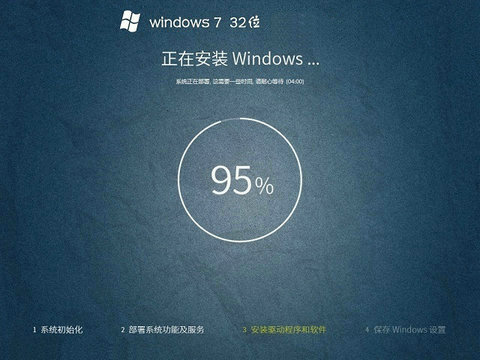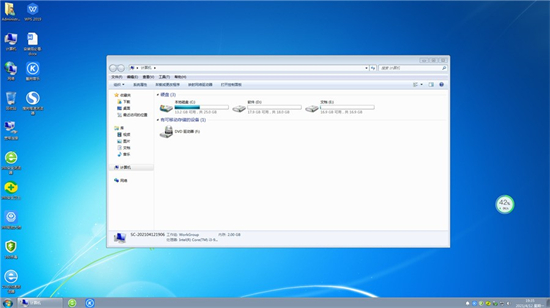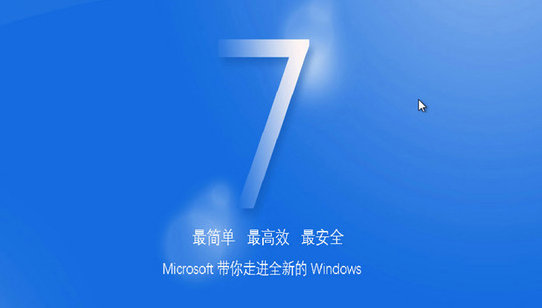Win7系统怎么取消自动锁屏
- 更新日期:2024-08-19 14:59:10
- 来源:互联网
Win7系统怎么取消自动锁屏?不少朋友在刚安装了WIN7系统后发现电脑在待机状态下总是自动锁屏,每次有事离开电脑不到2分钟,它就自动回到登陆界面了,唤醒了又得输入密码,感觉特别麻烦。推荐:大地WIN7系统
Win7系统怎么取消自动锁屏的方法步骤:
1、控件面板--网络和INTERNET--网络和共享中心--更改适配器设置--本地连接(右击)--属性--配置--电源管理
把关闭此电源已节约电的勾去掉,这样就可以解除锁定计算机,避免出现锁定后断网的现象。
2、开始----控制面板----电源选项----更改计划设置----使计算机进入睡眠状态,设成从不----保存修改 。
3、右击桌面-个性化--屏幕保护程序--设置等待时间长一点.或者屏幕保护程序为无就行了。
4、不行的话,屏幕保护程序下面那里有一个更改电源设置,打开之后按照我以下的设置。
单击更改计算机的睡眠时间,关闭显示器和使计算机进入睡眠状态都设置为从不。
5、打开开始菜单,在搜索框框中输入“唤醒”,这时就会出现【唤醒计算机时需要密码】,然后再打开控制面板,并依次点击【硬件与声音-电源选项-系统设置面板】,你会看到在唤醒时的密码保护被设置为【需要密码】,这时你就需要点击【更改当前不可用的设置】,在“唤醒时的密码保护”下面设置状态变为可设置状态,点选“不需要密码”,按“保存修改”退出,这样就设置好。
温馨提示:在这样设置之后,任何人都可以无需密码唤醒你的Win7系统,建议你在家里等比较安全的环境中使用。如果是在公共场合,还是设置为需要密码唤醒比较安全一些。
相关下载
更多教程
更多- 最新
- 热门
- 02-09夸克浏览器网页版入口在哪里 夸克浏览器网页版入口分享
- 02-10夸克浏览器官方网站入口 夸克浏览器在线打开网页版
- 07-11饥荒指令代码大全一览 饥荒指令代码大全分享
- 02-08夸克浏览器官网入口 夸克浏览器网页版入口官网
- 07-11巨量百应登录入口官网 巨量百应登录入口网址分享
- 07-08夸克浏览器网页版入口网址 夸克浏览器网站免费进入